Entendre sa voix dans son casque est l’un des problèmes les plus gênants et les plus distrayants auxquels nous sommes confrontés.
La cause la plus simple d’un écho n’est même pas causée par votre microphone.
Je m’entends dans mon Casque : 5 Solutions
Lorsque vous aidez à une conversation importante avec votre interlocuteur, il reçoit votre voix par des haut-parleurs, ses haut-parleurs peuvent capter le son de ses haut-parleurs et vous le renvoyer.
Méthode 1 : Dépannage de l’équipement :
Étape 1 :
Avant toute chose, vérifiez si votre appareil fonctionne correctement. Pour vous assurer que ce n’est pas votre équipement qui pose le problème.
Vous devez effectuer des étapes de dépannage et mettre à jour les pilotes du casque, du microphone et du programme de discussion que vous utilisez.
Étape 2 :
Vous devez également débrancher tout, vérifier que les câbles sont nettoyés et les rebrancher. Ils peuvent être couverts de poussière, nettoyez-les avec de l’air comprimé.

Méthode 2 : vérification des problèmes de haut-parleurs :
Pour éviter de s’entendre au micro, la faible vitesse d’Internet est l’un des principaux problèmes.
En fonction de votre connexion Internet et des programmes que vous exécutez actuellement, il peut y avoir un léger décalage entre le moment où vous parlez et le son restitué.
Pour résoudre ce problème, suivez les étapes suivantes.
- Étape 1 : allez dans la fenêtre des propriétés du microphone de votre casque.
- Étape 2 : cliquez sur l’onglet « Écouter » et assurez-vous que la case à cocher située à côté de « Écouter ce périphérique » est laissée vide.
- Étape 3 : si elle est cochée, cliquez une fois sur la case pour la décocher.
- Étape 4 : Cliquez sur « Appliquer« .
Votre microphone doit être éteint lorsqu’il ne détecte pas votre voix. Sinon, il capte l’audio de vos haut-parleurs et de la lecture.
Cela crée un effet d’écho qui peut effectivement distraire et interrompre une conversation.
Un bon moyen de désactiver le fait de s’entendre au micro est de corriger ou de tester ce problème avec un casque pour l’audio.
Méthode 3 : Modifier les paramètres de microphone
Étape 1 :
Réduisez le volume de votre casque afin de réduire l’écho.
Étape 2 :
Si le dispositif audio ou le micro est séparé (ne fait pas partie du casque) et se trouve près d’un mur ou de toute autre surface réfléchissante, qui n’absorbe pas l’audio ou le son.
Déplacez le micro et/ou changez sa direction par rapport à la surface réfléchissante dans le but de diminuer les échos potentiels.
Étape 3 :
- Cliquez sur l’icône Windows dans le coin inférieur gauche pour ouvrir la fenêtre de recherche. Puis tapez « sons ».
- Cliquez sur « Modifier les sons du système« .
Vous devriez alors voir cette fenêtre :
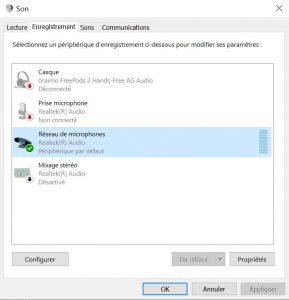
Étape 4 :
Allez dans l’onglet « Enregistrement« , faites un clic droit sur le microphone et choisissez « Propriétés« .
Étape 5 :
Cliquez sur l’onglet « Écouter« . Ensuite, assurez-vous que « Écouter ce périphérique » est décoché.

Décocher l’option écouter ce périphérique Étape 6 :
Cliquez sur l’onglet « Niveaux« . Assurez-vous que le « Microphone du casque » ne dépasse pas 10 dB. Fermez la fenêtre actuelle !

Étape 7 :
Vous avez peut-être un onglet « Améliorations« . Ce n’est pas le cas de tous, mais si c’est le cas, assurez-vous d’y accéder et de cocher toutes les améliorations.
Méthode 4 : Exécuter la fonction de résolution des problèmes audio et vocaux
Essayez d’exécuter la fonction de résolution des problèmes audios et vocaux.
- Allez dans Paramètres > Mise à jour et sécurité > Résolution des problèmes.
- Cliquez sur « Voix« .
- Suivez les étapes pour terminer le dépannage.
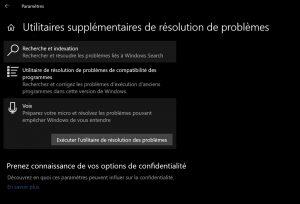
- Sur la même page de paramètres, cliquez sur la rubrique ‘Voix‘.
- Configurez à nouveau le « Microphone« , si nécessaire.
Méthode 5 : Mettre à jour les pilote Audio
Essayez de mettre à jour les pilotes audio.
- Appuyez sur la touche Windows + R. Cela ouvrira la fenêtre Exécuter. Vous pouvez également aller dans Démarrer et chercher » Exécuter « .
- Dans la boîte de dialogue Exécuter, tapez ‘devmgmt.msc’ et appuyez sur Entrée.
- Allez à la section ‘Contrôleurs audio, vidéo et de jeu‘ et développez-la.
- Cliquez avec le bouton droit de la souris sur les « pilotes audio« , puis sélectionnez « Mettre à jour les pilotes« .
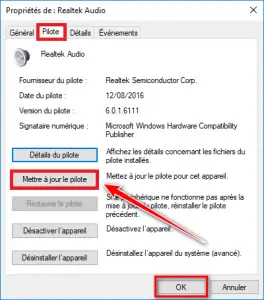
- Cliquez sur « Rechercher automatiquement les pilotes mis à jour » pour installer les dernières versions des pilotes audio.
Questions les plus fréquentes
Q : Comment puis-je savoir si le micro de mon casque fonctionne ?
R : Dans les paramètres sonores, allez dans Entrée > Tester votre microphone et recherchez la barre bleue qui monte et descend lorsque vous parlez dans votre microphone. Si la barre bouge, votre micro fonctionne correctement. Si vous ne voyez pas la barre bouger, sélectionnez Dépannage pour réparer votre microphone.
Q : Pourquoi je m’entends dans mon casque ps5 ?
R : Un autre problème courant est lié au casque lui-même. Selon le degré de suppression des bruits, le son peut s’échapper de l’appareil et atteindre le microphone, placé assez près du casque.
Pour résoudre ce problème, il suffit de baisser les niveaux de sortie audio ou de modifier la balance audio du jeu de discussion.
Q : Pourquoi je m’entends parler dans mon casque PS4 ?
R : Si vous vous entendez dans le casque lorsque vous parlez dans le micro, le micro lui-même fonctionne correctement, mais les paramètres de votre console ne sont peut-être pas configurés pour l’utilisation du casque.
PS4 : Allez dans Paramètres > Périphériques > Périphériques audio et sélectionnez Casque USB.
Dernière mise à jour : 15 avril, 2023

